
Αυτό το λογισμικό θα επιδιορθώσει κοινά σφάλματα υπολογιστή, θα σας προστατεύσει από την απώλεια αρχείων, κακόβουλο λογισμικό, αστοχία υλικού και θα βελτιστοποιήσετε τον υπολογιστή σας για μέγιστη απόδοση. Διορθώστε τα προβλήματα του υπολογιστή και αφαιρέστε τους ιούς τώρα σε 3 εύκολα βήματα:
- Κατεβάστε το εργαλείο επισκευής Restoro PC που συνοδεύεται από κατοχυρωμένες τεχνολογίες (διαθέσιμο δίπλωμα ευρεσιτεχνίας εδώ).
- Κάντε κλικ Εναρξη σάρωσης για να βρείτε ζητήματα των Windows που θα μπορούσαν να προκαλέσουν προβλήματα στον υπολογιστή.
- Κάντε κλικ Φτιάξ'τα όλα για να διορθώσετε ζητήματα που επηρεάζουν την ασφάλεια και την απόδοση του υπολογιστή σας
- Το Restoro κατεβάστηκε από 0 αναγνώστες αυτόν τον μήνα.
Χρειάζεται πολύς χρόνος για να ανοίξετε εφαρμογές στα Windows 10, τα Windows 8 μπορεί να οφείλονται σε διαφορετικούς λόγους. Σε κάθε περίπτωση, αυτό είναι πολύ απογοητευτικό εάν εσείς χρησιμοποιήστε τον υπολογιστή σας Windows 10, 8 για λειτουργικούς σκοπούς
ή ακόμα και αν θέλετε να περάσετε τον ελεύθερο χρόνο σας μπροστά από τον υπολογιστή.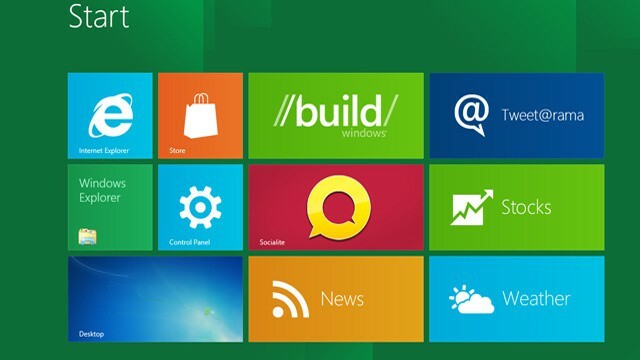
Υπάρχουν πολλοί λόγοι για τους οποίους ένα πρόγραμμα χρειάζεται για πάντα να ανοίξει σε λειτουργικά συστήματα Windows 10, 8. Μερικοί από τους λόγους για τους οποίους συμβαίνει αυτό είναι ότι μπορεί να έχετε ιός, το antivirus σας καταναλώνει πολλή μνήμη αν το αφήσετε ανοιχτό στο παρασκήνιο. Ή ίσως έχετε ένα εφαρμογή που δεν είναι πλήρως συμβατή με το σύστημα Windows 10, 8 και αυτό επιβραδύνει το χρόνο απόκρισης του υπολογιστή σας για οτιδήποτε άλλο κάνετε στον υπολογιστή.
Πώς να διορθώσετε προγράμματα που χρειάζονται πολύ χρόνο για να ανοίξουν
- Ελέγξτε τις απαιτήσεις συστήματος
- Σάρωση του συστήματός σας για κακόβουλο λογισμικό
- Ελέγξτε αν ο ιός σας είναι ο ένοχος
- Εκτελέστε καθαρή εκκίνηση
- Ενημερώστε τις εφαρμογές και τα προγράμματά σας
- Επιδιόρθωση ή επανεγκατάσταση προβληματικών εφαρμογών
- Εγκαταστήστε ένα εργαλείο βελτιστοποίησης υπολογιστή
Θα παραθέσουμε μερικές παρακάτω μεθόδους και πώς μπορείτε να αντιμετωπίσετε τα προβλήματα του υπολογιστή σας Windows 10, 8 και να μάθετε τι προκαλεί τόσο αργή φόρτωση των εφαρμογών σας.
1. Ελέγξτε τις απαιτήσεις συστήματος
Το πρώτο πράγμα που πρέπει να ελέγξουμε είναι εάν πραγματοποιήσαμε αναβάθμιση σε Windows 10, 8 χωρίς να διαβάσουμε τις κατάλληλες απαιτήσεις προδιαγραφών υλικού που απαιτούνται για την ομαλή εκτέλεση αυτής της έκδοσης. Ελέγξτε το CD των Windows 10, 8 και βεβαιωθείτε ότι πληροίτε τα απαραίτητα απαιτήσεις υλικού για Windows 10, 8 όπως η μνήμη RAM που απαιτείται, το ποσό των ελεύθερος χώρος στον σκληρό δίσκο και ο επεξεργαστής που απαιτείται για την εκτέλεση αυτής της έκδοσης των Windows.
Εάν πληρούνται οι απαραίτητες απαιτήσεις συστήματος, αλλά ο υπολογιστής σας ανοίγει αργά προγράμματα, μεταβείτε στην επόμενη λύση.
2. Σάρωση του συστήματός σας για κακόβουλο λογισμικό
Εκτελέστε έναν πλήρη έλεγχο συστήματος με το antivirus. Ένας από τους λόγους για αυτό το ζήτημα είναι ότι ο υπολογιστής σας ενδέχεται να μολυνθεί από έναν ιό που επιβραδύνει τον χρόνο απόκρισης των Windows 10, 8.
Μπορείτε να χρησιμοποιήσετε το Windows Defender για σάρωση του συστήματός σας ή μπορείτε να εγκαταστήσετε μια λύση προστασίας από ιούς τρίτων. Για περισσότερες πληροφορίες σχετικά με τα καλύτερα εργαλεία προστασίας από ιούς για εγκατάσταση στον υπολογιστή σας, ανατρέξτε στους παρακάτω οδηγούς:
- 5 καλύτερα εργαλεία προστασίας από ιούς με απεριόριστη ισχύ [Λίστα 2018]
- 4 από τα καλύτερα antivirus με αποκλεισμό ιστότοπων / φιλτράρισμα ιστού
- Το καλύτερο λογισμικό προστασίας από ιούς με πολλαπλές μηχανές σάρωσης για Windows 10
- Εδώ είναι το καλύτερο antivirus με σάρωση εκκίνησης για την κατάργηση κρυφών κακόβουλων προγραμμάτων
3. Ελέγξτε αν ο ιός σας είναι ο ένοχος
Κλείστε το πρόγραμμα προστασίας από ιούς κατά τη διάρκεια του ελέγχου και δείτε εάν τα προγράμματά σας ανταποκρίνονται καλύτερα. Η ενεργοποίηση του προγράμματος προστασίας από ιούς ενδέχεται τρώω πολλή μνήμη από τον υπολογιστή σας και αποτρέψτε το άνοιγμα των προγραμμάτων σας όπως θα έπρεπε.
4. Εκτελέστε καθαρή εκκίνηση
Εκτελέστε μια σάρωση συστήματος για να ανακαλύψετε πιθανά σφάλματα

Κατεβάστε το Restoro
Εργαλείο επισκευής υπολογιστή

Κάντε κλικ Εναρξη σάρωσης για να βρείτε ζητήματα Windows.

Κάντε κλικ Φτιάξ'τα όλα για την επίλυση προβλημάτων με τις κατοχυρωμένες τεχνολογίες.
Εκτελέστε σάρωση υπολογιστή με Restoro Repair Tool για να βρείτε σφάλματα που προκαλούν προβλήματα ασφαλείας και επιβράδυνση. Αφού ολοκληρωθεί η σάρωση, η διαδικασία επισκευής θα αντικαταστήσει τα κατεστραμμένα αρχεία με νέα αρχεία και στοιχεία των Windows.
Θα εκτελέσουμε μια καθαρή εκκίνηση για να δούμε εάν υπάρχουν προγράμματα που έρχονται σε διένεξη με το λειτουργικό σας σύστημα Windows 10, 8.
Δείτε πώς μπορείτε να καθαρίσετε την εκκίνηση του υπολογιστή σας με Windows 8.1:
- Μετακινήστε τον κέρσορα του ποντικιού στη δεξιά πλευρά της οθόνης και κάντε κλικ (αριστερό κλικ) στο πλαίσιο αναζήτησης
- Πληκτρολογήστε στο πλαίσιο αναζήτησης "msconfig" και πατήστε "Enter".
- Τώρα ανοίγει το παράθυρο "System Configuration". Κάντε κλικ (αριστερό κλικ) στην καρτέλα "Γενικά" στην επάνω πλευρά του παραθύρου.
- Κάντε κλικ (αριστερό κλικ) στην καρτέλα "Γενικά" στο "Επιλεκτική εκκίνηση" και φροντίστε να καταργήσετε την επιλογή "Φόρτωση στοιχείων εκκίνησης".
- Βεβαιωθείτε ότι έχουν επιλεγεί οι "Υπηρεσίες συστήματος φόρτωσης" και "Χρήση αρχικής διαμόρφωσης εκκίνησης".
- Κάντε κλικ (αριστερό κλικ) στην καρτέλα "Υπηρεσίες".
- Τοποθετήστε ένα σημάδι επιλογής στο "Απόκρυψη όλων των υπηρεσιών της Microsoft" που βρίσκεται στην κάτω πλευρά της οθόνης.
- Κάντε κλικ (αριστερό κλικ) στο "Απενεργοποίηση όλων".
- Κάντε κλικ (αριστερό κλικ) στο "Εφαρμογή" και επανεκκινήστε τον υπολογιστή Windows 8.
- ΣΧΕΤΙΖΟΜΑΙ ΜΕ: Ποιο είναι το καλύτερο λογισμικό για να διορθώσετε έναν αργό υπολογιστή;
Δείτε πώς μπορείτε να καθαρίσετε την εκκίνηση του υπολογιστή σας Windows 10:
- Μεταβείτε στο Έναρξη> πληκτρολογήστε msconfig > πατήστε Enter
- Μεταβείτε στη ρύθμιση παραμέτρων συστήματος> κάντε κλικ στην καρτέλα Υπηρεσίες> επιλέξτε το πλαίσιο ελέγχου Απόκρυψη όλων των υπηρεσιών της Microsoft> κάντε κλικ στην επιλογή Απενεργοποίηση όλων.

- Μεταβείτε στην καρτέλα Startup> Open Task Manager.
- Επιλέξτε κάθε στοιχείο εκκίνησης> κάντε κλικ στην επιλογή Απενεργοποίηση> κλείσιμο Διαχείριση εργασιών> επανεκκινήστε τον υπολογιστή.
Εάν τα προγράμματά σας εξακολουθούν να χρειάζονται πολύ χρόνο για να ανοίξουν, τότε αναιρέστε τις αλλαγές τρελές και επανεκκινήστε τον υπολογιστή ξανά.
5. Ενημερώστε τις εφαρμογές και τα προγράμματά σας
Βεβαιωθείτε ότι τα προγράμματα που προσπαθείτε να ανοίξετε είναι ενημερωμένα και συμβατά με τα λειτουργικά συστήματα Windows 10, 8. Ορισμένα προγράμματα λειτουργούν μόνο στα Windows 7, για παράδειγμα, και αν προσπαθείτε να τα χρησιμοποιήσετε στα Windows 10, 8 ενδέχεται να μην λειτουργούν όπως θα έπρεπε.
- ΣΧΕΤΙΖΟΜΑΙ ΜΕ: Πλήρης επιδιόρθωση: Το Mozilla Firefox είναι πολύ αργό στα Windows 10, 8.1, 7
6. Επιδιόρθωση ή επανεγκατάσταση προβληματικών εφαρμογών
Εάν μόνο ένα app σας προκαλεί το πρόβλημα, δοκιμάστε να το εγκαταστήσετε ξανά και ελέγξτε αν εξακολουθεί να φορτώνει αργά. Μπορείτε να χρησιμοποιήσετε τον Πίνακα Ελέγχου για να επιδιορθώσετε ή να επανεγκαταστήσετε τις εφαρμογές που δεν εκτελούνται τόσο ομαλά όσο θα έπρεπε.
- Μεταβείτε στο Έναρξη> πληκτρολογήστε «πίνακας ελέγχου»> κάντε διπλό κλικ στο πρώτο αποτέλεσμα
- Κάντε κλικ στο Προγράμματα> επιλέξτε Προγράμματα και χαρακτηριστικά
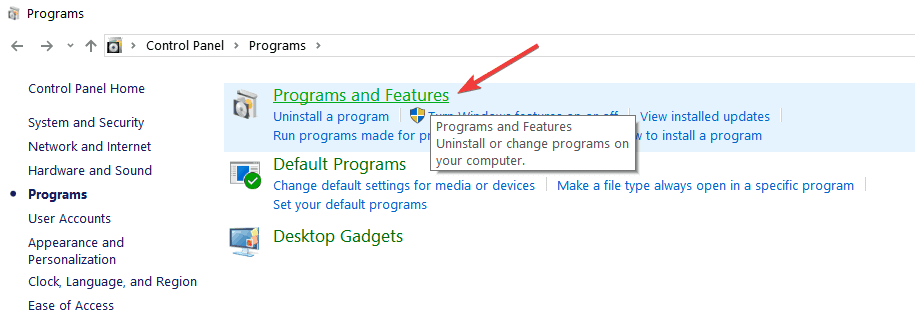
- Επιλέξτε την προβληματική εφαρμογή στη λίστα εφαρμογών> κάντε δεξί κλικ πάνω της για να ενεργοποιήσετε το μενού περιβάλλοντος και επιλέξτε Επιδιόρθωση ή Κατάργηση εγκατάστασης.
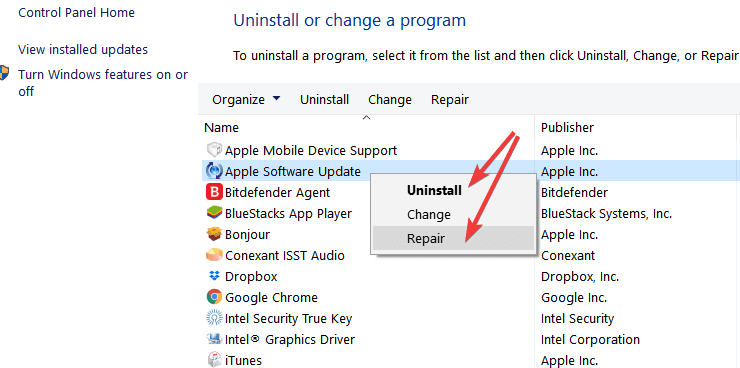
- Επανεκκινήστε τον υπολογιστή σας και εγκαταστήστε ξανά το αντίστοιχο πρόγραμμα.
7. Εγκαταστήστε ένα εργαλείο βελτιστοποίησης υπολογιστή
Εάν το πρόβλημα παραμένει και τα προγράμματα χρειάζονται πολύ χρόνο για να ανοίξουν στα Windows 10, μπορείτε επίσης να εγκαταστήσετε ένα Λογισμικό βελτιστοποίησης υπολογιστή. Αυτή η κατηγορία λύσεων λογισμικού σαρώνει, επιδιορθώνει και βελτιστοποιεί γρήγορα το σύστημά σας. Για περισσότερες πληροφορίες σχετικά με το λογισμικό βελτιστοποίησης υπολογιστή, ανατρέξτε στους παρακάτω οδηγούς:
- Το καλύτερο 5 δωρεάν λογισμικό βελτιστοποίησης υπολογιστή για την υπερφόρτιση του υπολογιστή σας
- Το CPUMon είναι ένας ισχυρός βελτιστοποιητής απόδοσης υπολογιστή
- Κορυφαίο λογισμικό Windows 10 Optimizer για έναν πιο γρήγορο υπολογιστή
Έτσι, αυτά είναι τα βήματα που πρέπει να ακολουθήσετε για να διορθώσετε τα προγράμματά σας και να τα κάνετε να τρέχουν λίγο πιο γρήγορα. Για οποιεσδήποτε σκέψεις ή απόψεις σχετικά με αυτό το θέμα, μπορείτε να μας στείλετε ένα σχόλιο στην ενότητα σχολίων παρακάτω.
 Εξακολουθείτε να αντιμετωπίζετε προβλήματα;Διορθώστε τα με αυτό το εργαλείο:
Εξακολουθείτε να αντιμετωπίζετε προβλήματα;Διορθώστε τα με αυτό το εργαλείο:
- Κάντε λήψη αυτού του εργαλείου επισκευής υπολογιστή βαθμολογήθηκε Μεγάλη στο TrustPilot.com (η λήψη ξεκινά από αυτήν τη σελίδα).
- Κάντε κλικ Εναρξη σάρωσης για να βρείτε ζητήματα των Windows που θα μπορούσαν να προκαλέσουν προβλήματα στον υπολογιστή.
- Κάντε κλικ Φτιάξ'τα όλα για την επίλυση προβλημάτων με τις κατοχυρωμένες τεχνολογίες (Αποκλειστική έκπτωση για τους αναγνώστες μας).
Το Restoro κατεβάστηκε από 0 αναγνώστες αυτόν τον μήνα.

![Κάτι κακό συνέβη. Η άγνωστη διάταξη καθορίστηκε στο μανιφέστο [FIX]](/f/2c02b108643433dd76d555d1c85e5bce.png?width=300&height=460)
